Videobearbeitung in Adobe Lightroom

In Lightroom können Sie neben Fotos auch Videos verwalten und bearbeiten. Die Funktionen sind nicht so umfangreich wie bei Bildern, aber mit einigen Tricks lassen sich von der Bildbearbeitung her gewohnte Schritte auch auf Videos übertragen.
Die meisten Digitalkameras bieten inzwischen die Möglichkeit, Videos in sehr guter Qualität aufzunehmen, teilweise mit einer Auflösung bis zu 4K und 6K. Lightroom ersetzt kein Schnittprogramm, aber ähnlich wie Fotos können Sie auch Videos in Lightroom verwalten und bearbeiten.
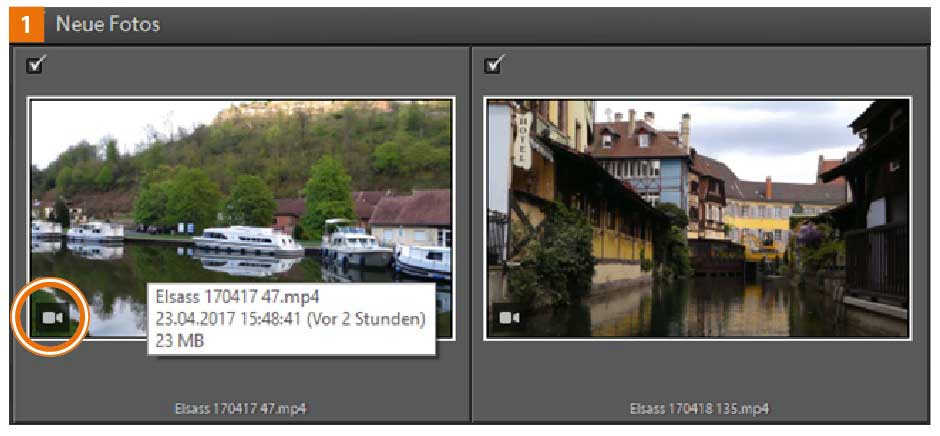 Schon beim Import lassen sich die Dateien nach ihrem Medientyp (Bilder und Videos) sortieren. Videos erkennen Sie an dem links unten eingeblendeten Kamerasymbol [1]. Beim Überfahren mit der Maus zeigt Lightroom den Dateinamen, das Aufnahmedatum mit Uhrzeit und die Dateigröße an.
Schon beim Import lassen sich die Dateien nach ihrem Medientyp (Bilder und Videos) sortieren. Videos erkennen Sie an dem links unten eingeblendeten Kamerasymbol [1]. Beim Überfahren mit der Maus zeigt Lightroom den Dateinamen, das Aufnahmedatum mit Uhrzeit und die Dateigröße an.
Wie Sie es von Fotos gewohnt sind, können Sie auch für Videos beim Import Smartvorschauen erstellen. Sie können verhindern, dass Duplikate importiert werden, Kopien an einen zweiten Ort gespeichert werden und Sie können die Videos direkt Sammlungen zuordnen. Außerdem können Sie die Videos umbenennen und hierfür auch Vorlagen verwenden, die Sie schon für Fotos angelegt haben [2].
Ebenso lassen sich Entwicklungseinstellungen auf die Videos anwenden, Metadaten und Stichwörter hinzufügen und auch der Speicherort ist definierbar. Lightroom kann gängige Videoformate wie AVI, MOV, MP4 und AVCHD importieren. Infos zu den Formaten finden Sie unter www.docma.info/20989. Sie müssen übrigens keine externen Player oder Codecs installieren, denn Lightroom spielt die Videos mit seinem internen Player ab.
Videobearbeitung in Adobe Lightroom: Bibliotheksmodul
Im Bibliotheksmodul tauchen Videos neben Bildern in der »Rasteransicht« (»G«) auf. Sie erkennen Ihre Videos an der unten links eingeblendeten Dauer in Minuten und Sekunden. Wenn Sie den Mauszeiger über das Vorschaubild eines Videos bewegen, zeigt Lightroom die Bilder in Bewegung. Das ist zwar – besonders bei längeren Videos – nicht sehr genau, reicht aber aus, um einen Überblick über den Inhalt zu vermitteln.
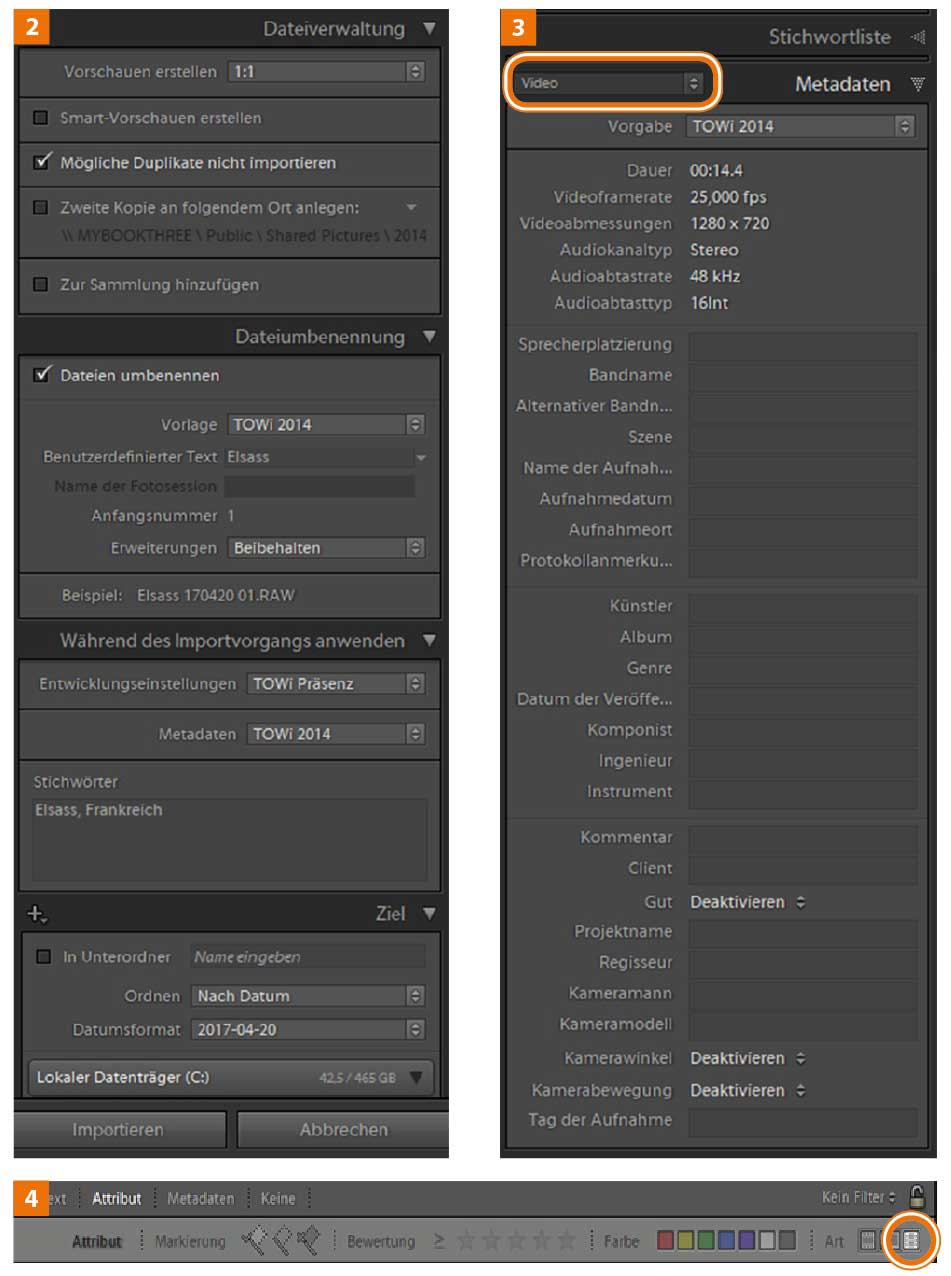 Die Metadatenverwaltung [3], also die Verschlagwortung, Bewertung, Markierung und so weiter, kennen Sie bereits von der Bildverwaltung. Auch in Videodateien speichern die Kameras Metadaten, die dann in Lightroom zur Verfügung stehen und sich auch in der Filtermaske nutzen lassen.
Die Metadatenverwaltung [3], also die Verschlagwortung, Bewertung, Markierung und so weiter, kennen Sie bereits von der Bildverwaltung. Auch in Videodateien speichern die Kameras Metadaten, die dann in Lightroom zur Verfügung stehen und sich auch in der Filtermaske nutzen lassen.
Für Videos gibt es eine eigene Metadatenmaske mit videospezifischen Feldern. Hier können Sie Informationen wie die Sprecherplatzierung, den Bandnamen und die Szene eingeben, aber auch Infos zum Regisseur, dem Kameramann, dem Kamerawinkel oder der Kamerabewegung. Um an die Maske zu gelangen, wählen Sie aus dem Metadatensatz die Vorgabe »Video«.
In der Rasteransicht gelangen Sie schnell an Ihre Videos, indem Sie im »Attribute-Filter« [4] unter »Art« das Symbol für Videos wählen.
Videobearbeitung in Adobe Lightroom: Wollen Sie mehr darüber erfahren, wie Sie Lightroom für die Videobearbeitung nutzbar machen? Dann lesen Sie die Fortsetzung des Artikels ab Seite 91 in der neuen DOCMA 77 (Ausgabe 4/2017).
 Das DOCMA-Heft bekommen Sie im gut sortierten Zeitschriftenhandel, an Bahnhöfen und Flughäfen sowie bei uns im DOCMA-Shop. Dort (und nur dort) können Sie zwischen der ePaper-Ausgabe und dem gedruckten Heft wählen. Jetzt gibt es auch beides zusammen im Kombi-Abo.
Das DOCMA-Heft bekommen Sie im gut sortierten Zeitschriftenhandel, an Bahnhöfen und Flughäfen sowie bei uns im DOCMA-Shop. Dort (und nur dort) können Sie zwischen der ePaper-Ausgabe und dem gedruckten Heft wählen. Jetzt gibt es auch beides zusammen im Kombi-Abo.
Hier können Sie ganz einfach herausfinden, wo das Heft in Ihrer Nähe vorrätig ist.






